MiniTool Video Converterからのこの記事はスマホとパソコンでWhatsApp音声をダウンロードする方法、OGG音声ファイルをMP3に変換する方法をご説明します。
WhatsAppは無料のメッセージングアプリで、ビデオ通話、音声通話、音声メッセージの送信、GIF、ビデオ、写真、ドキュメントの送信などができます。
WhatsAppから動画を保存するのは簡単ですが、音声メッセージを保存する方法をご存知ですか?WhatsAppの音声メモをダウンロードして保存する、または保存したOGG音声ファイルをMP3に変換する方法を知りたい方は多いでしょう。次に、ステップバイステップガイドをご紹介します。
AndroidでWhatsAppオーディオをダウンロード・保存する方法
ここでは、AndroidでWhatsApp音声を保存する簡単な方法を2つご紹介します。
方法1:メール経由
ステップ1.WhatsAppアプリを実行し、保存したい音声メッセージが含まれるダイアログを開きます。
ステップ2.メニューが表示されるまで音声メッセージをタップし続けます。その後、「3つの縦の点」をタップし、「共有」を選択します。
ステップ3.ポップアップメニューで、メールアプリ(例:Gmail)をクリックし、自分のメールアドレスにメールを送信します。
ステップ4.最後に、メールを開き、音声を携帯電話にダウンロードします。
関連記事:
方法2:内部ストレージ経由
端末のファイルマネージャーからWhatsAppの音声メッセージを一度に複数保存できます。詳細な手順は以下の通りです:
ステップ1.ファイルマネージャーアプリを起動し、「WhatsAppのストレージ場所」、電話ストレージまたはSDカードに移動します。
ステップ2.次に、「WhatsApp」フォルダー>「メディア」>「WhatsAppボイスメモ」を順にタップします。
ステップ3.これらの音声メモを時間と日付の順で並べ替えて、目的の音声メモを見つけます。
ステップ4.その後、保存したい音声メモを選択し、「コピー」をクリックして別の場所に貼り付けます。
iPhoneでWhatsAppオーディオをダウンロード・保存する方法
続いて、iPhoneでWhatsAppの音声をダウンロードする方法をご紹介します。
ステップ1.WhatsAppアプリを開き、保存したい音声メッセージを選択して続行します。
ステップ2.音声メモを長押しし、「転送」を選択します。そして、右下の「共有」アイコンをクリックします。
ステップ3.次に、「メール」を選択し、メールアドレスを入力して自分にメールを送信します。メールアカウントにログインした後、添付された音声ファイルをクリックしてお使いの端末にダウンロードします。
ステップ5.また、「ファイルに保存」オプションをクリックすると、オーディオを保存できるフォルダーが表示されます。その後、「ダウンロード」>「保存」をクリックし、音声をダウンロードします。保存された音声はファイルアプリで確認できます。
PCでWhatsAppオーディオをダウンロード・保存する方法
WhatsApp WebからWhatsAppの音声を保存する方法は以下の通りです。
ステップ1.WhatsApp Webサイトまたはデスクトップアプリを実行します。
ステップ2.次に、変換を開き、ダウンロードしたい音声メッセージを選択します。
ステップ3.その後、「ダウンロード」をクリックし、フォルダーを選択、「保存」をクリックしてWhatsApp音声をパソコンにダウンロードします。
WhatsAppのOGG音声ファイルをMP3に変換する方法
WhatsApp音声メッセージをパソコンにダウンロードすると、ファイル形式がOGGであることが分かります。より良い互換性を得るために、WhatsApp音声のOGGファイル形式をMP3に変換することができます。
ここでは、MiniTool Video Converter (Windows 11/10向けの無料MP3音声変換ソフト)を使って保存されたWhatsApp音声ファイルOGGをMP3に変換する方法を説明します。
MiniTool Video Converterクリックしてダウンロード100%クリーン&セーフ
ステップ1.MiniTool Video Converterをダウンロード、インストール、起動します。
ステップ2.次に、「ファイルを追加」をクリックしてWhatsAppのオーディオファイルをアップロードします。
ステップ3.下のスクリーンショットで丸印のアイコンをクリックし、「オーディオ」>「MP3」をクリックし、品質を選択します。
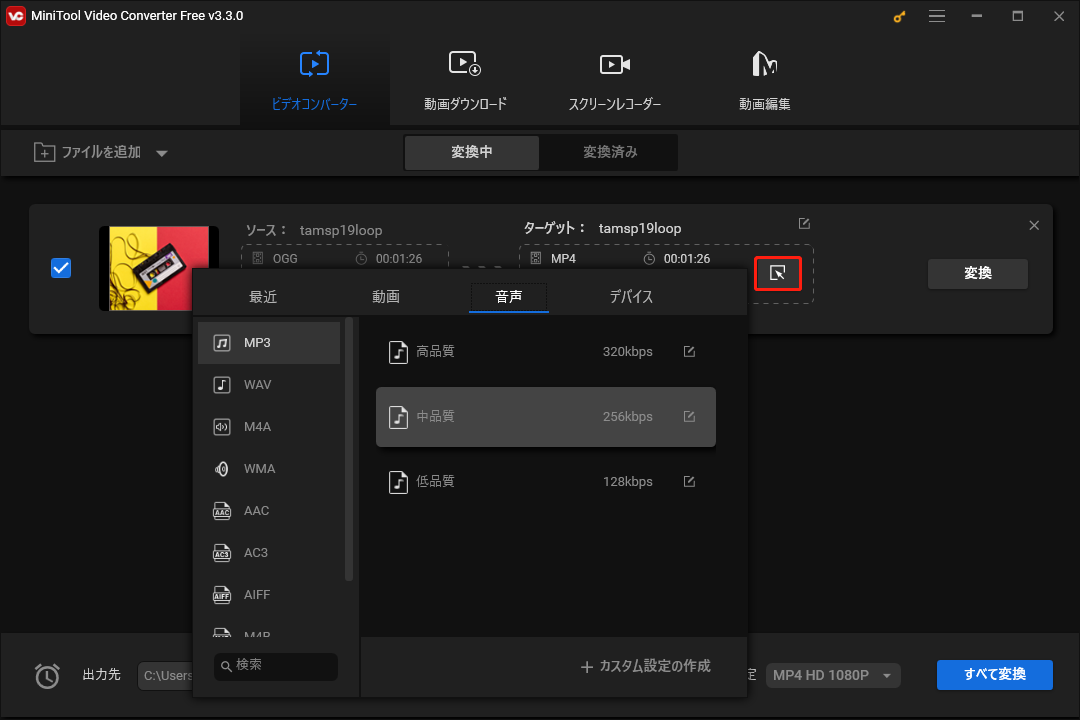
ステップ4.続いて、「変換」ボタンをクリックしてOGGからMP3への変換を開始します。完了したら、「変換済み」タブで「フォルダを開く」をクリックし、MP3ファイルを見つけます。
MiniTool Video Converterを使って、複数のビデオとオーディオ形式を変換し、コンピューターの画面を録画することができます。さらに、このアプリでは、一度に最大5つのファイルを変換できます。
結語
以上の手順に沿って操作すると、WhatsAppオーディオを簡単にデバイスにダウンロードし、OGGをMP3に変換することができます。


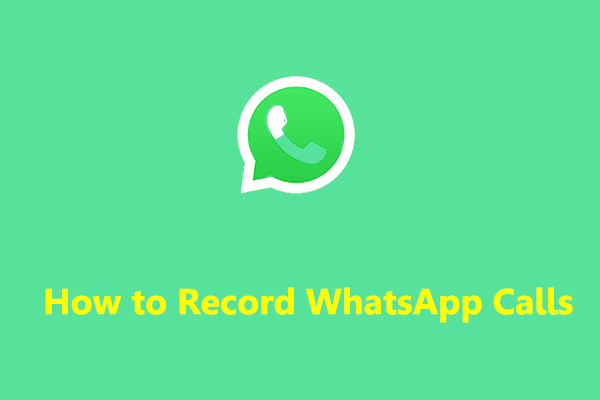
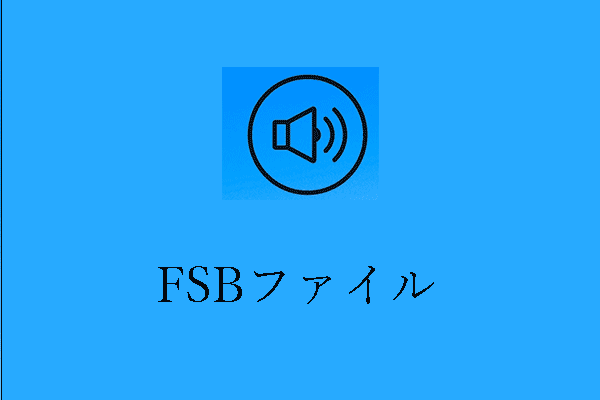


ユーザーコメント :